En plus de créer des logiciels qui touchent des millions de personnes dans le monde, Microsoft est également connu pour créer d'excellents périphériques, tels que des souris, des claviers et des webcams.
Si vous avez récemment acheté un Surface Studio 2, vous avez probablement reçu le Clavier Surfaceou si vous passez d'un ordinateur portable à un ordinateur de bureau, il est probable que vous ayez choisi le Clavier moderne Microsoft avec identification par empreinte digitalequi prend également en charge Windows Hello.
Bien qu’il s’agisse d’excellents périphériques d’entrée haut de gamme au profil mince, car ils se connectent sans fil via Bluetooth, le processus de configuration peut être un peu déroutant.
Dans ce guide, vous apprendrez les étapes à suivre pour configurer votre tout nouveau clavier Microsoft Modern ou Microsoft Surface Keyboard pour Windows 10.
Comment connecter un clavier Microsoft Bluetooth à votre appareil
Pour connecter votre nouveau clavier moderne avec un identifiant d'empreinte digitale (EKZ-00001) ou un clavier Microsoft Surface, procédez comme suit.
-
Connectez le câble USB pour connecter le clavier à votre ordinateur.
-
Allumez le clavier à l'aide du bouton coulissant situé sur le côté du pavé numérique.
-
Clique le « Ajouter un périphérique? » notification qui apparaît dans le coin inférieur droit pour ajouter l’appareil.
Conseil rapide: Si vous avez manqué la notification toast, éteignez le clavier et rallumez-le.
-
Ouvrir Paramètres.
-
Cliquer sur Dispositifs.
-
Cliquer sur Bluetooth et autres appareils.
-
Si dans la section « Souris, clavier et stylet », vous voyez le Clavier BTLE avec identification par empreinte digitale article avec le statut de Jumelévous pouvez débrancher le câble USB du clavier et de l'ordinateur.
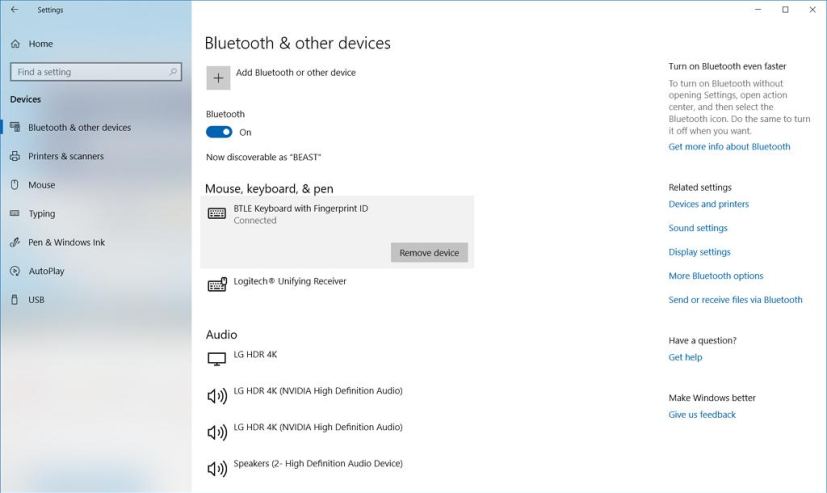
Clavier moderne Microsoft connecté
Une fois que vous avez terminé les étapes, l'état du périphérique devrait passer à « Connecté », puis vous pouvez commencer à utiliser le clavier moderne avec identification par empreinte digitale ou le clavier Surface.
Il est important de noter que les deux périphériques sont pratiquement identiques, les deux seules différences sont la marque et le lecteur d'empreintes digitales intégré, disponible uniquement dans le modèle « Modern Keyboard ». De plus, ces instructions peuvent également fonctionner pour configurer un clavier « Microsoft Designer Bluetooth Desktop ».
Si vous configurez le clavier moderne, vous pouvez également utiliser ce guide pour configurer Windows Hello à l'aide de votre empreinte digitale.
Pourquoi vous pouvez faire confiance à Winfix.net
L'auteur combine les connaissances d'experts avec des conseils centrés sur l'utilisateur, des recherches et des tests rigoureux pour garantir que vous recevez des guides techniques fiables et faciles à suivre. Passez en revue le processus de publication.

